Generarea de AWB-uri
Prin adaugarea unei metode de livrare de tip API in cadrul magazinului tau MerchantPro, ai optiunea sa generezi in mod automat si documentele AWB necesare expeditiei.
Generarea individuala de AWB-uri
Din lista de comenzi In asteptare, acceseaza meniul Mai multe optiuni asociat unei comenzi si da click pe optiunea Proceseaza comanda.
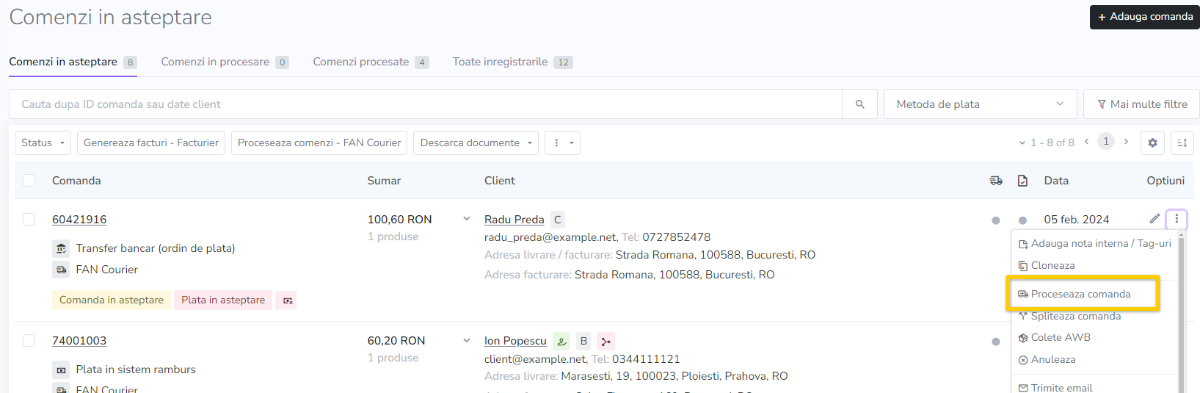
AWB-ul va fi generat instant pentru curierul selectat de client la checkout.
Generarea de AWB-uri in mod bulk
Nota
Metoda iti permite sa selectezi, in functie de preferinte, optiuni specifice metodei de livrare selectata de client la plasarea comenzii.
Din lista de comenzi In asteptare, selecteaza comenzile pentru care vrei sa generezi AWB.
Acceseaza tab-ul Proceseaza comenzi si da click pe curierul pentru care vrei sa generezi AWB-ul.
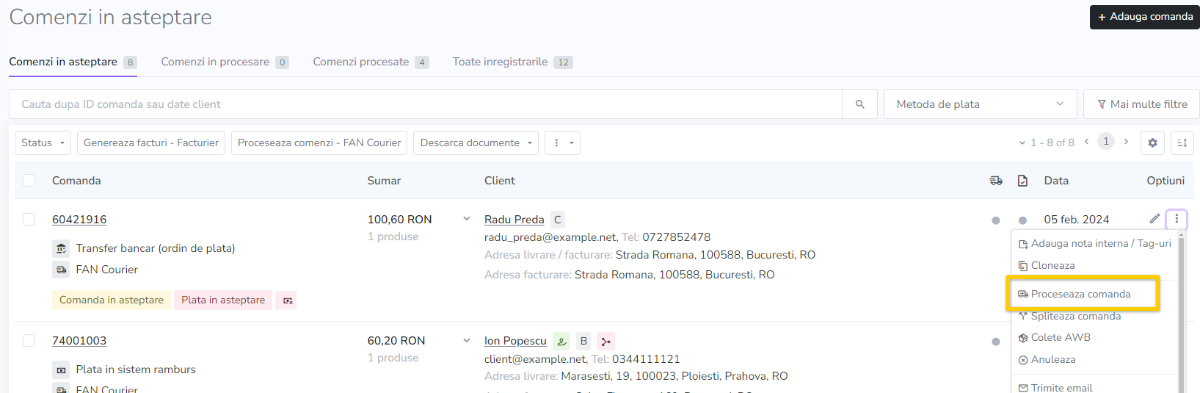
Continua in pagina de generare a AWB-ului si realizeaza, in functie de preferinte, setarile specifice curierului respectiv.
Tot din aceasta pagina poti modifica si statusul de livrare al comenzilor si poti genera facturi pentru acestea.
Apasa Salveaza si continua in pagina urmatoare, in care va fi afisat un sumar al comenzii si al optiunilor selectate pentru generarea AWB-ului.
Optional, din aceasta pagina poti edita setarile referitoare la pachete si adauga o nota care va fi inclusa pe AWB.
Apasa Procesare comenzi si asteapta cateva secunde pentru generarea AWB-ului.
Nota
Dupa procesarea comenzilor, va fi trimisa in mod automat o comanda de pick-up catre curierul respectiv, pentru preluarea si livrarea coletelor.
Nota
In listing-ul de comenzi, AWB-ul va figura pe coloana AWB generat cu statusul AWB generat partial pana la marcarea comenzii ca expediata.
Selectia formatului de print AWB
In cazul in care doresti sa selectezi un anumit format pentru printarea documentelor AWB, acceseaza Setari > Livrare si da click pe butonul de editare al unui curier.
Mergi la setarea Format print AWB, selecteaza optiunea dorita dintre cele puse la dispozitie de curierul respectiv si apasa Salveaza.
Printarea unui document AWB
Dupa generarea documentelor AWB, le poti printa din listing-ul de comenzi in urmatoarele moduri:
Individual - apasa butonul Descarca documente asociat unei comenzi si da click pe optiunea Descarca AWB;

Bulk - selecteaza comenzile pentru care vrei sa printezi AWB-urile, acceseaza Descarca documente si da click pe optiunea Descarca AWB (PDF).
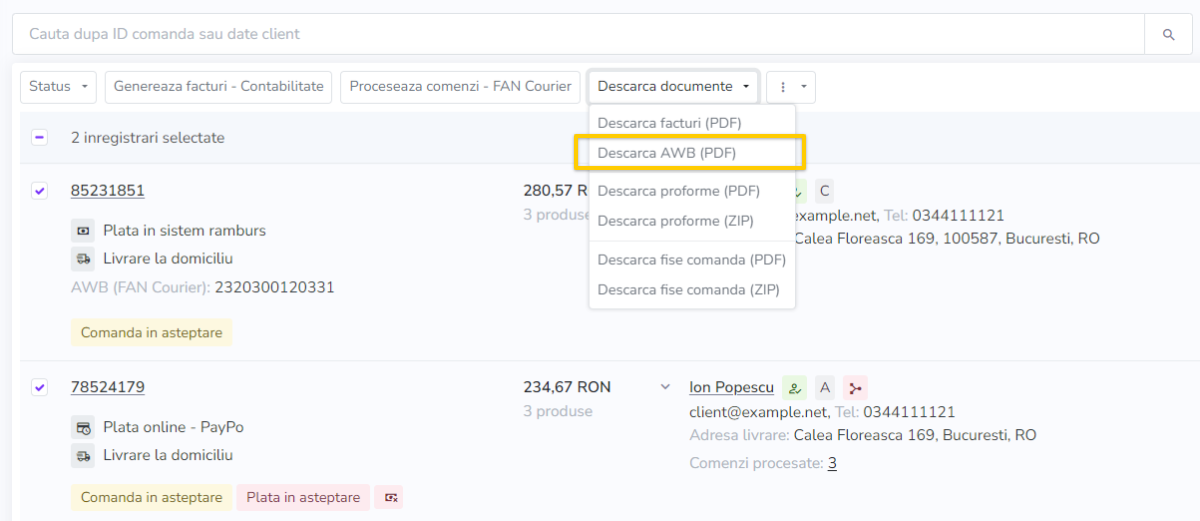
Nota
Clientul va putea vedea numarul AWB-ului si in continutul emailului care ii va fi trimis in mod automat la modificarea statusului comenzii din Comanda in procesare in Comanda expediata. Totodata, AWB-ul va fi disponibil si in sectiunea Istoric comenzi a contului de client din magazin, in detaliile comenzii.
Anularea unui AWB
In cazul in care, din diverse motive, doresti sa stergi un AWB generat, mergi in lista de comenzi si acceseaza meniul de optiuni asociat AWB-ului generat pentru comanda, dupa care apasa Anuleaza AWB.
Nota
Deoarece editarea unui AWB nu este posibila, in cazul in care doresti sa realizezi o modificare va fi necesar sa stergi AWB-ul respectiv si sa generezi unul nou.